Как опубликовать книгу в Apple Books? Когда дело доходит до продажи электронных книг , многие рассматривают Apple Books как главного конкурента Amazon. И это предположение подтверждается цифрами. Анализ , проведенный (ныне несуществующим) сайтом Author Earnings, показал, что доля рынка Apple Books в США была больше, чем у Barnes & Noble, Kobo и Google Play вместе взятых.
Это все еще менее 10% от общего рынка электронных книг США , что кажется небольшим по сравнению с + 80% у Amazon. Но с появлением Kindle Unlimited, который привлек многих авторов к эксклюзивности Amazon , авторам может быть легче получить большую часть из 10% Apple, чем небольшую часть из 83% Amazon. То есть, если вы правильно разыграете свои карты. И это именно то, что мы покажем вам в этом посте.
Как опубликовать книгу в Apple Books?
Первое, что нужно знать об Apple Books, – это то, что они «агностики-агрегаторы». Это означает, что им действительно все равно, публикуете ли вы свою книгу непосредственно в Apple Books, используя их инструменты , или отправляете ли вы свою книгу им через агрегатор, такой как Draft2Digital . Они также не предоставляют авторам никаких привилегий или возможностей «прямого» маркетинга. В общем, мы рекомендуем для начала распространять в Apple Books через Draft2Digital. Это упростит весь процесс и позволит вам одновременно продавать свою книгу множеству других розничных продавцов и распространителей библиотек. Тем не менее, пройдя через Draft2Digital будет стоить вам небольшой процент отчислений (15%). Поэтому, если вы уверены, что ваша книга будет много продаваться в Apple, и хотите избежать комиссии агрегатора, выполните следующие действия, чтобы опубликовать книгу напрямую в Apple Books!
Шаг 1. Создайте учетную запись iTunes Connect. Как опубликовать книгу в Apple Books?
Чтобы создать учетную запись iTunes Connect, перейдите сюда: https://authors.apple.com/epub-upload и выберите «Создать учетную запись». Примечание: если у вас уже есть учетная запись iTunes Connect, переходите сразу к шагу 3.
Теперь Apple попросит вас ввести Apple ID. Если вы уже являетесь клиентом Apple, это, по сути, адрес электронной почты и пароль, которые вы установили при первой покупке / регистрации. Если вы не являетесь существующим клиентом Apple, вам придется создать свой Apple ID. Для этого просто зайдите сюда и заполните форму. После регистрации обязательно заполните раздел «Оплата и доставка», иначе вы не сможете использовать этот Apple ID для создания учетной записи iTunes Connect. После того, как вы подключите свой Apple ID, вам будет предложено принять условия и положения iTunes Connect. Apple позволяет вам выбирать между «индивидуальным» и «организационным» для учетной записи. Вам следует выбирать «физическое лицо», только если вы не зарегистрированы как компания или являетесь индивидуальным предпринимателем. iTunes Connect отправит вам электронное письмо для подтверждения вашего адреса, и вы, наконец, сможете войти в свою учетную запись iTunes Connect.
Шаг 2. Введите свою банковскую и налоговую информацию. Как опубликовать книгу в Apple Books?
ITunes Connect – это не то, что вы будете использовать для публикации своих книг. Вместо этого здесь вы предоставите всю свою деловую и налоговую информацию. Для этого нажмите «Просмотреть и принять условия» и следуйте инструкциям.
Затем настройте свою налоговую и банковскую информацию. Интерфейс Apple для банковской информации немного неуклюжий, поэтому убедитесь, что вы вводите свой IBAN и другие номера счетов без пробелов, иначе вы получите сообщение об ошибке. Что еще более важно, убедитесь, что вы ввели все свои личные данные в том виде, в котором они указаны в налоговой отчетности, поскольку Apple будет проверять эту информацию в IRS. Процесс может занять пару дней, и вы получите электронное письмо, если вы одобрены или если Apple потребует дополнительную информацию. Однако вам не нужно ждать этого, чтобы продолжить процесс публикации.
Шаг 3. Загрузите книгу
Для этого вам нужно выйти из iTunes Connect и вместо этого вернуться к исходному URL-адресу: https://authors.apple.com/epub-upload , и на этот раз выбрать вариант «Войти в iTunes Connect». Если вы настраиваете предварительный заказ, выберите этот вариант, а затем загрузите:
- Ваш файл обложки (JPEG или PNG).
- Образец файла (EPUB). Это образец вашей книги, который будет доступен читателям в магазине (аналогично функции «заглянуть внутрь» на Amazon).
Если вы хотите опубликовать книгу прямо сейчас (без предварительного заказа), вам также необходимо загрузить файл EPUB для своей полной книги.
Шаг 4. Введите свои метаданные. Как опубликовать книгу в Apple Books?
Это будет довольно просто, если вы уже опубликовали книгу в другом месте. Вам нужно будет ввести:
- Название книги, подзаголовок и название серии (если применимо);
- Имя автора (и любого другого участника);
- Рекламное объявление (или описание книги).
Шаг 5. Выберите категории. Как опубликовать книгу в Apple Books?
Amazon KDP позволяет выбрать только две категории, но при отправке книги в Apple Books вы можете выбрать до трех. Apple будет использовать эти категории, чтобы знать, где «разместить» вашу книгу в магазине, поэтому вы должны убедиться, что:
- Вы выбираете три отдельные категории (для максимальной видимости);
- Вы выбираете только те категории, которые полностью соответствуют вашей книге. Чтобы дважды проверить, вы можете пойти в магазин Apple Books (если у вас есть устройство Apple) и проверить каждую категорию, которую вы рассматриваете, чтобы узнать, какие книги там есть;
- Если уместно , постарайтесь иметь как минимум две разные «основные предметные категории». Если ваша книга находится в подкатегории, она автоматически появится в родительской. Таким образом, указав свою книгу в двух подкатегориях с разными родительскими категориями, вы попадете в четыре разные категории (две подкатегории и две родительские).
После этого вам просто нужно будет ввести имя издателя, ввести ISBN (необязательно) и дату публикации, и вы сможете загрузить свою книгу в Apple Books.
Как только это будет сделано, вы можете покинуть «портал публикации», но весь процесс еще не завершен.
Шаг 6. Настройте цены для вашей территории
Чтобы завершить публикацию книги в Apple Books, вам придется вернуться в iTunes Connect . Теперь вы должны увидеть свою книгу в разделе «Мои книги». Если вы этого не сделаете, подождите 24 часа и вернитесь, так как загрузка книги может занять до суток. Нажмите на обложку книги, затем на «Права и цены» и «Добавить новые страны или регионы». Там вы сможете установить цену своей книги и настроить ее для каждой страны. Для этого:
-
- Отметьте галочкой поле DRM бесплатно (DRM бесполезен);
- Установите дату выпуска;
- Выберите базовую валюту;
- Не обращайте внимания на «прейскурантную цену»;
- Введите свою цену в поле «Предлагаемая цена Apple Books»;
- Выберите все страны, в которых вы хотите опубликовать свою книгу (вы можете использовать «выбрать все»).
Apple будет использовать предложенную вами цену и базовую валюту для автоматического создания «привлекательных» цен для всех стран и регионов на основе своих данных. Например, если вы выберете 4,99 доллара США, Apple будет оценивать вашу книгу в 4,99 доллара США в США и большей части Южной Америки, 6,99 канадских долларов в Канаде, 4,99 фунтов стерлингов в Великобритании и 5,99 евро в большинстве стран Европы. Тем не менее, вы также можете настроить цену для каждой страны, если хотите. Как только это будет сделано, ваша книга автоматически поступит в продажу в магазине каждой страны, которую вы выбрали, по выбранной вами цене на дау выпуска. Конечно, публикация книги в Apple Books – это лишь первый легкий шаг. Самое сложное – заставить его продать. Для этого вот несколько важных советов по маркетингу, чтобы продавать больше на Apple.
Советы по маркетингу, чтобы продавать больше в Apple Books. Как опубликовать книгу в Apple Books?
Apple Books, вероятно, является основным розничным продавцом, не связанным с Amazon, где вы можете заработать много денег, если вам удастся собрать прочную аудиторию. Мы лично знаем много авторов , которые зарабатывают на жизнь писательским трудом и большую часть своего дохода получают от Apple Books. Однако, как и всем другим «широким» розничным продавцам, обычно требуется гораздо больше времени, чтобы закрепиться на Apple Books. Итак, наш первый совет по маркетингу вашей электронной книги – проявить терпение! Не переходите к эксклюзивности Amazon через несколько месяцев, потому что вы разочарованы своими результатами на Apple. Большинство писателей, которые строят свою карьеру на Apple Books, делают это в течение нескольких лет. Тем не менее, у магазина Apple Books есть несколько особенностей, которые открывают большие возможности в будущем.
Попробуйте более высокие цены
Хотя официальной статистики, подтверждающей это, нет, общеизвестно, что читатели Apple Books менее чувствительны к эластичности цен. В конце концов, большинство читателей Apple Books владеют устройствами Apple, и это не совсем дешево. По сути, это означает, что вы можете легче получить поддержку от книги за 5 или 6 долларов на Apple, чем на Amazon. Еще лучше, Apple является одним из только розничной торговли , которые не делают прайс-матча. Поэтому, хотя это несправедливо по отношению к их читателям, вы можете попробовать поставить свою книгу в Apple Books немного выше, чем в Amazon, Google Play, Kobo или Barnes & Noble.
Воспользуйтесь «бесплатным первым в серии»
Еще один лакомый кусочек общеизвестных знаний: хотя бессрочные первые в серии не работают так же хорошо, как раньше на Amazon (из-за того, что Amazon разделили списки бесплатных и платных бестселлеров), они по-прежнему отлично работают на Apple. Если у вас есть серия и вы используете Apple Books, обязательно попробуйте сделать Book One бесплатной.
Публикуйте эксклюзивные мега-бокс-сеты. Как опубликовать книгу в Apple Books?
Вы, наверное, знаете, что Amazon платит вам только 35% гонорара за книги стоимостью выше 9,99 долларов. Что ж, у Apple нет этого верхнего предела: вы по-прежнему получаете 70% роялти с продаж по цене 10,99, 19,99 или даже 24,99 долларов. Это делает Apple Books идеальным местом для продажи эксклюзивных коробочных наборов. Возможно, вы не продадите их много, но каждая продажа будет стоить хорошего обеда. Что еще более важно, команда Apple Books склонна поощрять эксклюзивность : если они увидят, что ваш бокс-сет доступен только в Apple и у него все хорошо, у них будет еще больше соблазна сделать его более заметным в магазине.
Используйте предварительные заказы
Возможно, лучшее преимущество Apple Books по сравнению с Amazon – это секретное оружие: предварительные заказы. Если вы получаете распродажу по предварительному заказу на Amazon, она засчитывается (в рейтингах бестселлеров и списках популярности) как одна продажа во время предварительного заказа. Теперь в Apple Books это считается одной продажей во время предварительного заказа, а затем другой продажей в день запуска. Это означает, что если вам удастся получить 500 предварительных заказов на Apple Books, ваша книга выйдет на первое место в день запуска (и привлечет внимание команды мерчандайзинга).
Зарегистрируйтесь в партнерской программе Apple Books. Как опубликовать книгу в Apple Books?
Первое, что вам следует сделать, если вы серьезно относитесь к увеличению продаж Apple Books, – это зарегистрироваться в партнерской программе iTunes . Apple Books позволяет авторам размещать партнерские коды где угодно, в том числе на веб-сайтах и в рекламных сферах (в то время как Amazon Affiliates не позволяет вам использовать их ссылки в рекламе).
Использование партнерских ссылок в ваших сообщениях и рекламе позволит вам:
- Более эффективно отслеживать свои продажи и показатели конверсии, а также
- Зарабатывайте на 7% больше на своих продажах (это партнерский процент).
Направляйте трафик через рекламу.
Самое замечательное в партнерской программе iTunes заключается в том, что вам нравится использовать партнерские ссылки в онлайн-рекламе. Так что вам обязательно стоит воспользоваться этим, особенно учитывая, что таргетинг на читателей Apple Books на Facebook и BookBub довольно прост:
- На Facebook вы можете выбрать «iBooks» в качестве «интереса» или «владельцы iPhone 6, 7… X» в качестве «поведения». Таким образом, вы можете сузить свою обычную аудиторию и охватить читателей, которые с большей вероятностью купят Apple Books.
- На BookBub вы можете просто ввести свою партнерскую ссылку Apple Books, и BookBub будет автоматически нацеливаться только на читателей, которых они определили как покупателей Apple Books.
Если вы воспользуетесь этими советами, вы сможете постепенно создать базу поклонников Apple Books – базу поклонников, готовых платить за книги по более высокой цене, и которую не соблазнят бесплатные книги или программы подписки.
Цена изготовления книг и блокнотов формат А5 (148х210 мм). Твердый переплет
| Тираж/Страницы | 50 | 100 | 200 | 300 |
|---|---|---|---|---|
| 150 | 226 | 210 | 194 | 180 |
| 250 | 265 | 242 | 224 | 207 |
| 350 | 302 | 275 | 254 | 233 |
Обложка: палитурный картон 2 мм. Печать 4+0. (цветная односторонняя). Ламинация.
Форзацы - без печати.
Внутренний блок : бумага офсетная плотностью 80 гр/кв.м. Печать 1+1 (черно-белая печать с двух сторон)
Крепление - нитка.
Цена за 1 шт при тираже.
Часто задаваемые вопросы. Как опубликовать книгу в Apple Books ?
1. Что такое Apple Books?
Apple Books — это платформа для чтения и покупки электронных книг и аудиокниг, доступная на устройствах Apple, таких как iPhone, iPad и Mac. Это удобное место для авторов, чтобы представить свои книги широкой аудитории.
2. Какие форматы поддерживает Apple Books?
Apple Books поддерживает следующие форматы:
- EPUB: Основной формат для электронных книг.
- PDF: Подходит для книг с фиксированным дизайном и графическими элементами.
- IBA: Формат для книг, созданных в iBooks Author (только для старых версий).
3. Как подготовить книгу для публикации?
- Редактирование и корректура: Убедитесь, что текст книги отредактирован и проверен на ошибки.
- Форматирование: Подготовьте книгу в формате EPUB или PDF. Используйте специальные программы для создания EPUB-файлов, такие как Adobe InDesign, Scrivener или Calibre.
- Обложка: Создайте привлекательную обложку книги. Обложка должна быть в формате JPEG или PNG с минимальным разрешением 1400 x 1873 пикселей.
4. Какие шаги нужно предпринять для публикации книги в Apple Books?
- Создайте учетную запись в iTunes Connect: Зарегистрируйтесь как индивидуальный автор или как компания на сайте iTunes Connect.
- Скачайте и установите iTunes Producer: Это бесплатное программное обеспечение от Apple, которое используется для загрузки книг на платформу Apple Books.
- Заполните метаданные книги: В iTunes Producer введите информацию о книге, такую как название, автор, описание, жанр и ключевые слова.
- Загрузите файл книги и обложку: Добавьте EPUB или PDF файл и изображение обложки.
- Установите цену и территориальные права: Определите цену книги и выберите страны, где она будет доступна для продажи.
- Отправьте книгу на проверку: После загрузки всех данных и файлов отправьте книгу на проверку. Процесс проверки может занять несколько дней.
- Опубликуйте книгу: После одобрения вашей книги она будет доступна для покупки в Apple Books.
5. Как продвигать книгу после публикации?
- Социальные сети: Используйте социальные сети, чтобы рассказать о своей книге. Поделитесь ссылками на книгу и создайте посты с отрывками или рецензиями.
- Блог и сайт: Напишите статьи о своей книге на своем блоге или сайте. Разместите информацию о книге на главной странице.
- Рецензии и отзывы: Попросите друзей, семью и читателей оставить отзывы о вашей книге на платформе Apple Books.
- Электронная почта: Отправьте рассылку своим подписчикам с информацией о новой книге.
- Рекламные кампании: Используйте платные рекламные кампании в социальных сетях или Google Ads для привлечения большего количества читателей.
6. Какие требования к обложке книги?
- Формат: JPEG или PNG.
- Разрешение: Минимум 1400 x 1873 пикселей.
- Соотношение сторон: 1,5:1 (высота к ширине).
- Качество: Изображение должно быть четким и качественным, без пикселизации и артефактов.
7. Что делать, если книга не прошла проверку?
- Проверьте сообщения об ошибках: Apple предоставляет детализированные сообщения о проблемах, которые нужно исправить.
- Исправьте ошибки: Внесите необходимые изменения в файл книги или метаданные.
- Отправьте книгу повторно: После исправления ошибок снова отправьте книгу на проверку.
8. Как отслеживать продажи и заработок?
- iTunes Connect: Войдите в свою учетную запись на iTunes Connect и используйте раздел “Продажи и тенденции” для отслеживания продаж и заработка.
- Отчеты и аналитика: Скачивайте ежемесячные отчеты о продажах и используйте аналитические инструменты для анализа данных.
Публикация книги в Apple Books — это отличный способ донести свою работу до широкой аудитории. Следуя этим шагам, вы сможете успешно подготовить и опубликовать свою книгу на платформе, а затем продвигать ее среди читателей.

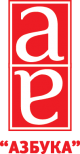






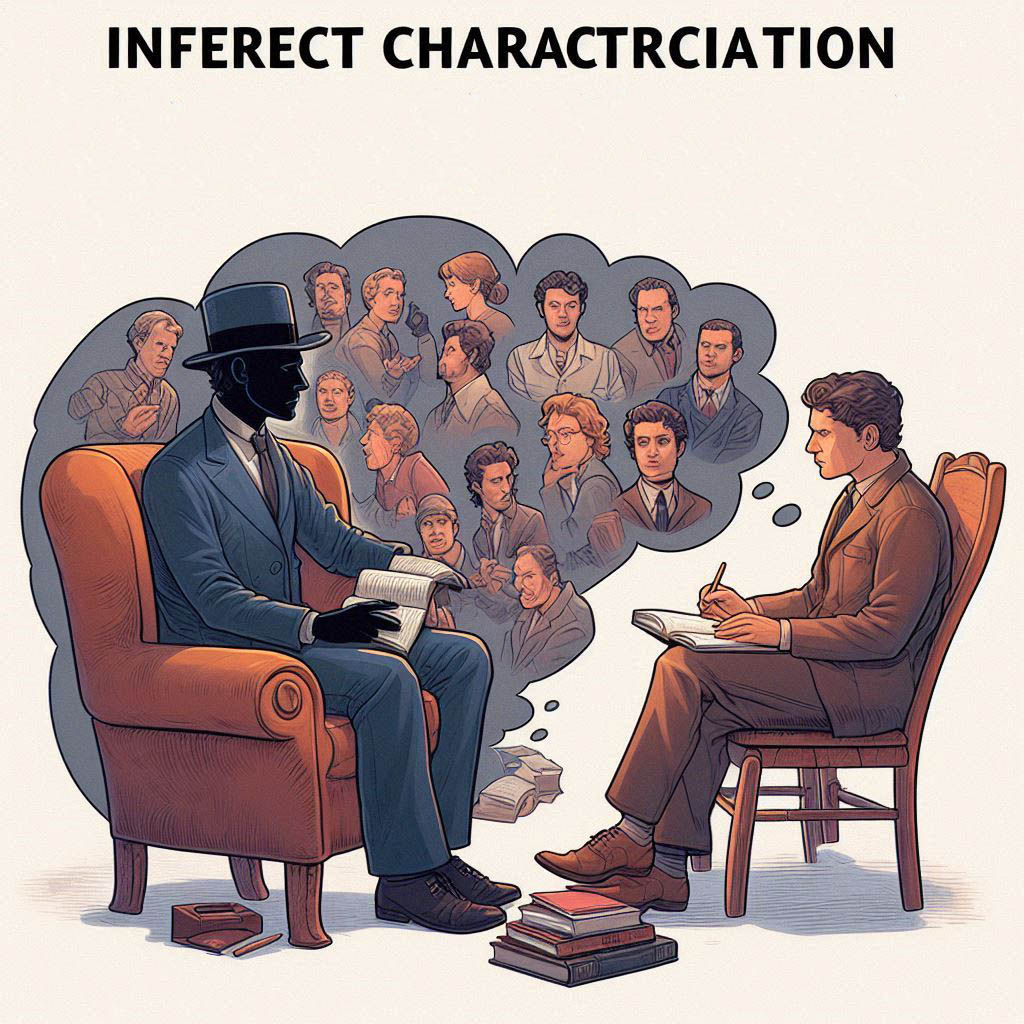



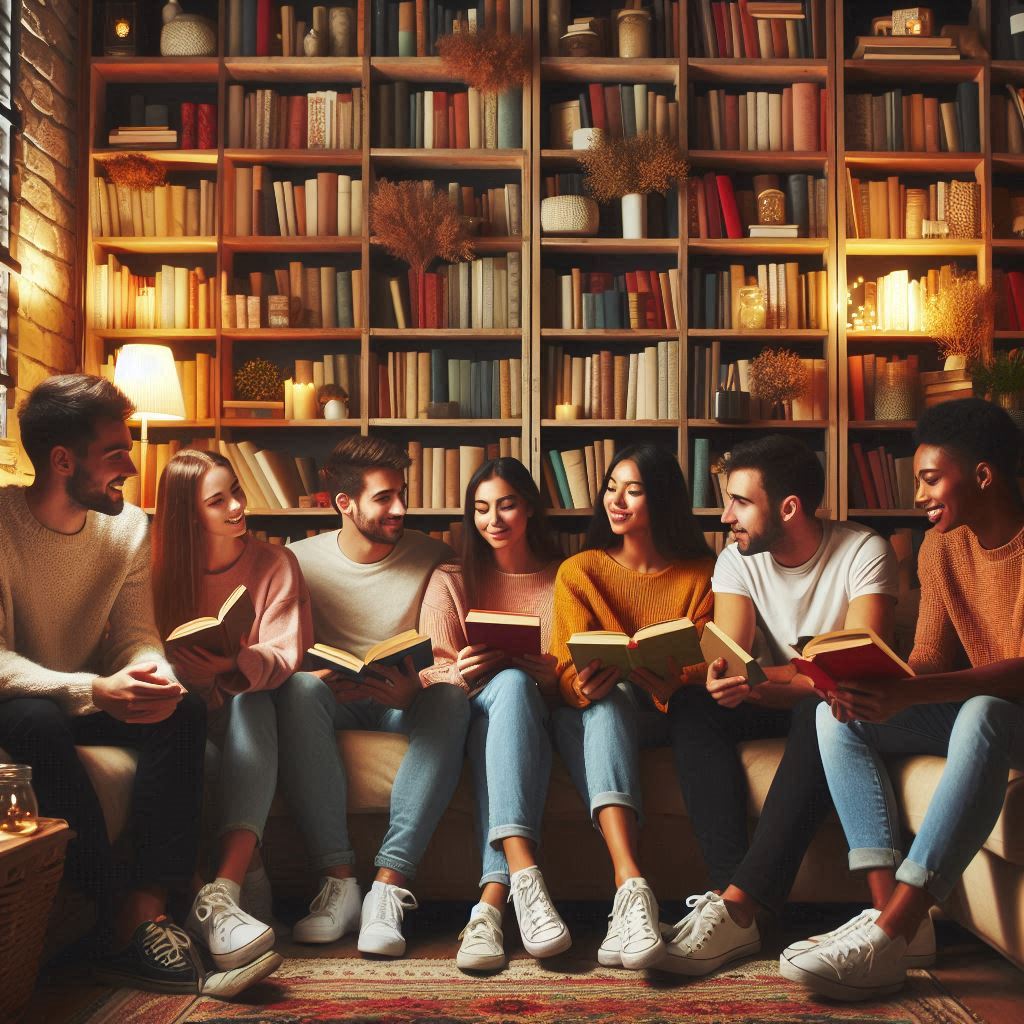
Leave A Comment
You must be logged in to post a comment.